Konfiguracja połączenia Aero2 na OpenWRT
Spis treści
Darmowy internet oferowany przez Aero2 nie grzeszy zbytnio osiągami, bo mamy do dyspozycji jedynie 512 kbit/s. Niemniej jednak, taka prędkość w zupełności wystarcza do przeglądania stron internetowych. Gorzej z oglądaniem materiałów video w serwisach takich jak YouTube. To jednak nie ma raczej większego znaczenia, bo przecie usługa jest za free, a poza tym, możemy dokupić szereg pakietów aktywujących pełną prędkość w technologi LTE. Problem w tym, że od Aero2 możemy otrzymać tylko jedną kartę SIM na użytkownika. Może i mamy możliwość dostania kilku kart na jeden adres zamieszkania ale i tak trzeba by dla każdego SIM załatwić osobny modem LTE. Zwykle takie rozwiązanie nie wchodzi w grę, zwłaszcza, gdy z internetu korzystamy raczej sporadycznie. Mając jednak router z alternatywnym firmware OpenWRT, możemy do jednego z jego portów USB doczepić taki modem i udostępnić połączenie internetowe wszystkim urządzeniom w naszej sieci domowej. W tym artykule postaramy się to zadanie zrealizować.
Aktualizacja OpenWRT i instalacja potrzebnych pakietów
Przed przystąpieniem do konfiguracji routera, dobrze jest zaktualizować firmware OpenWRT do najnowszej dostępnej wersji. W ten sposób unikniemy wszelkich problemów z zależnościami wynikającymi z rozbieżności wersji oprogramowania, które będziemy musieli doinstalować. Proces aktualizacji firmware OpenWRT został opisany w osobnym wątku.
Standardowo OpenWRT nie ma zaimplementowanej obsługi modemów LTE i musimy ręcznie doinstalować
szereg rzeczy. To jakie pakiety będziemy musieli wgrać zależy w dużej mierze od tego jaki model
modemu posiadamy. W tym przypadku mamy do czynienia z Huawei E3372s-153 w wersji NON-HiLink. Ten
modem potrafi pracować w trybie NDIS
(NCM). Będą nam zatem
potrzebne sterowniki zawarte w pakiecie kmod-usb-net-huawei-cdc-ncm . Do tego będziemy potrzebować
wparcia dla portów USB i kilku dodatkowych pakietów. Poniżej jest kompletna lista rzeczy, które
musimy wgrać, przynajmniej w przypadku tego modemu:
# opkg update
# opkg install \
kmod-usb-core \
kmod-usb2 \
kmod-usb-serial \
kmod-usb-serial-option \
usb-modeswitch \
comgt-ncm \
comgt \
chat \
wwan \
kmod-usb-net-huawei-cdc-ncm
Trochę tych pakietów jest i do tego dojdą jeszcze zależności. Ogromne znaczenie może mieć zatem ilość wolnego miejsca na flash'u routera. Po instalacji tych w/w rzeczy, ilość dostępnego miejsca skurczyła się o około 0,5 MiB. W przypadku routera TP-LINK TL-WDR3600 v1.5, flash ma 8 MiB, z czego po wgraniu firmware OpenWRT, do dyspozycji mamy około 4 MiB. Zatem w tym przypadku nie ma problemu. Jeśli nie dysponujemy wymaganą ilością wolnego miejsca, to albo trzeba będzie dokupić nowszy router z większym flash'em albo zrobić extroot.
Konfiguracja połączenia Aero2
Przechodzimy teraz do konfiguracji połączenia. Standardowo interesuje nas plik
/etc/config/network . By tutaj skonfigurować połączenie Aero2, musimy przerobić odpowiednio
sekcję wan . Domyślnie ta sekcja w tym routerze wygląda tak:
config interface 'wan'
option ifname 'eth0.2'
option proto 'dhcp'
Musimy ją przepisać do poniższej postaci:
config interface 'wan'
option 'device' '/dev/ttyUSB0'
option 'proto' 'ncm'
option 'mode' 'preferlte'
option 'pincode' ''
option 'apn' 'darmowy'
option 'username' 'aero'
option 'password' 'aero'
W pliku /etc/gcom/ncm.json są wyszczególnione tryby pracy modemu, które możemy wpisać w linijce z
mode . Mamy do dyspozycji preferlte , preferumts , lte , umts , gsm oraz auto . W
przypadku zabezpieczenia karty SIM kodem PIN, uzupełniamy odpowiednio opcję pincode . W przypadku
Aero2 apn to darmowy , natomiast username oraz password przyjmują wartości aero .
Zapisujemy plik i restartujemy modem wpisując polecenie reboot .
Poniżej jest krótka analiza logów. To na wypadek, gdyby pojawiły się jakieś problemy z połączeniem. Przede wszystkim, modem możemy podłączać do portu USB (i wyciągnąć go) w locie. Nie musimy wyłączać lub resetować routera, by to zrobić. Po podpięciu modemu, ten powinien zostać prawidłowo rozpoznany:
kernel: usb 1-1.2: new high-speed USB device number 4 using ehci-platform
kernel: option 1-1.2:1.0: GSM modem (1-port) converter detected
kernel: usb 1-1.2: GSM modem (1-port) converter now attached to ttyUSB0
kernel: option 1-1.2:1.1: GSM modem (1-port) converter detected
kernel: usb 1-1.2: GSM modem (1-port) converter now attached to ttyUSB1
kernel: huawei_cdc_ncm 1-1.2:1.2: MAC-Address: 00:1e:10:1f:00:00
kernel: huawei_cdc_ncm 1-1.2:1.2: setting rx_max = 16384
kernel: huawei_cdc_ncm 1-1.2:1.2: NDP will be placed at end of frame for this device.
kernel: huawei_cdc_ncm 1-1.2:1.2: cdc-wdm0: USB WDM device
kernel: huawei_cdc_ncm 1-1.2:1.2 wwan0: register 'huawei_cdc_ncm' at usb-ehci-platform-1.2, Huawei CDC NCM device, 00:1e:10:1f:00:00
kernel: usb-storage 1-1.2:1.3: USB Mass Storage device detected
kernel: scsi host1: usb-storage 1-1.2:1.3
netifd: Interface 'wan' is setting up now
kernel: scsi 1:0:0:0: Direct-Access HUAWEI TF CARD Storage 2.31 PQ: 0 ANSI: 2
kernel: sd 1:0:0:0: [sda] Attached SCSI removable disk
block: Unkown action change
block: Unkown action change
Później OpenWRT przesyła, w zależności od konfiguracji, szereg poleceń AT do modemu:
netifd: wan (2052): sending -> AT
netifd: wan (2052): sending -> ATZ
netifd: wan (2052): sending -> ATQ0
netifd: wan (2052): sending -> ATV1
netifd: wan (2052): sending -> ATE1
netifd: wan (2052): sending -> ATS0=0
netifd: wan (2052): sending -> AT^SYSCFGEX="030201",3fffffff,2,4,7fffffffffffffff,,
netifd: wan (2052): sending -> AT^NDISDUP=1,1,"darmowy","aero","aero"
W przedostatniej linijce mamy 030201 , co sugeruje, że modem pracuje w trybie preferującym LTE z
równoczesną obsługą UMTS i GSM.
Dalej system próbuje uzyskać adresację za pomocą protokołu DHCP:
netifd: wan (2052): Connected, starting DHCP
kernel: huawei_cdc_ncm 1-1.2:1.2 wwan0: kevent 12 may have been dropped
netifd: Interface 'wan_4' is enabled
netifd: Interface 'wan_6' is enabled
netifd: Interface 'wan' is now up
netifd: Network device 'wwan0' link is up
netifd: Network alias 'wwan0' link is up
netifd: Interface 'wan_4' has link connectivity
netifd: Interface 'wan_4' is setting up now
netifd: Interface 'wan_6' has link connectivity
netifd: Interface 'wan_6' is setting up now
netifd: wan (2052): Command failed: Unknown error
netifd: wan (2052): Command failed: Unknown error
netifd: wan_4 (2205): udhcpc (v1.23.2) started
netifd: wan_4 (2205): Sending discover...
firewall: Reloading firewall due to ifup of wan (wwan0)
netifd: wan_4 (2205): Sending discover...
netifd: wan_4 (2205): Sending discover...
netifd: wan_4 (2205): Sending select for 100.82.158.7...
netifd: wan_4 (2205): Lease of 100.82.158.7 obtained, lease time 518400
netifd: Interface 'wan_4' is now up
Adresacja została uzyskana, co otwiera nam drogę do korzystania z internetu Aero2. Dalej w logu mamy jeszcze aplikowanie konfiguracji resolver'a DNS, która została uzyskana z lease DHCP:
dnsmasq[1472]: reading /tmp/resolv.conf.auto
dnsmasq[1472]: using local addresses only for domain lan
dnsmasq[1472]: using nameserver fe80::c66e:1fff:fe95:effe%eth0.2#53
dnsmasq[1472]: using nameserver 212.2.96.51#53
dnsmasq[1472]: using nameserver 212.2.96.52#53
W tej chwili powinniśmy być w stanie uzyskać połączenie internetowe ze światem. Wyżej było kilka
błędów: kernel: huawei_cdc_ncm 1-1.2:1.2 wwan0: kevent 12 may have been dropped oraz netifd: wan (2052): Command failed: Unknown error . Z tego co wyczytałem na necie, one pojawiają się
praktycznie zawsze od poprzedniego wydania OpenWRT, tj. Barrier Breaker. Mogą zostać zignorowane, bo
nie wpływają w żaden sposób na połączenie.
Problemy związane z Aero2 pod OpenWRT
Może i połączenie jesteśmy w stanie uzyskać ale darmowa wersja Aero2 wymaga od nas wpisywania kodów
CAPTCHA. Bez tego połączenie nie będzie działać. Przechodzimy zatem na pierwszy lepszy serwis www
wpisując w przeglądarce internetowej jego adres. Powinniśmy zostać przekierowani na adres
http://bdi.free.aero2.net.pl:8080/ . Na standardowej konfiguracji OpenWRT, nic się nam jednak nie
wyświetli. Musimy nieco zmienić konfigurację dnsmasq . Poniższy kod dopisujemy do pliku
/etc/config/dhcp :
config dnsmasq
...
option rebind_protection '1'
option rebind_localhost '1'
list rebind_domain 'free.aero2.net.pl'
...
config domain
option name 'bdi.free.aero2.net.pl'
option ip '10.2.37.78'
...
Zapisujemy i restartujemy dnsmasq :
# /etc/init.d/dnsmasq restart
Teraz już powinniśmy zostać przekierowani bez większego problemu na odpowiednią stronę:
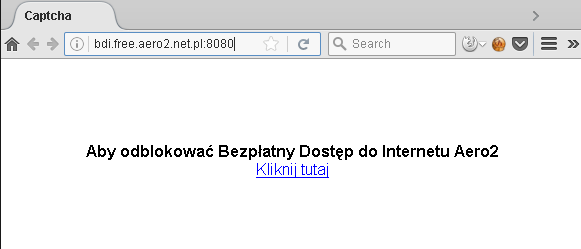
I możemy wpisać kod CAPTCHA:
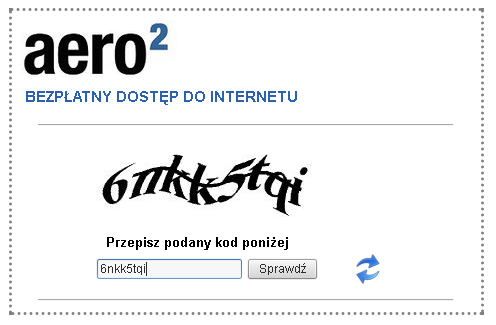
Po chwili dostęp do sieci powinien zostać przyznany:

Nie trzeba również resetować połączenia, tak jak to miało miejsce w przeszłości.
